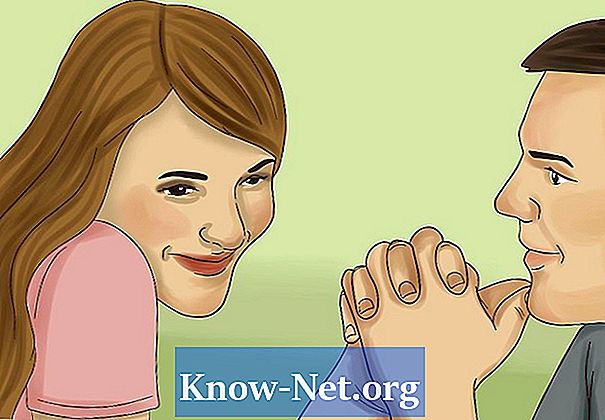Садржај
- Упутства
- Повежите иПхоне на лаптоп путем Блуетоотх везе
- Повежите иПхоне на лаптоп помоћу УСБ кабла
- Како
- Обавештење
- Шта ти треба
Разумевање како да користите свој иПхоне на Интернету на вашем лаптопу (названом "везивање") проширује ваш радни простор изван вашег дома или канцеларије. Можете повезати иПхоне на КСП лаптоп путем Блуетоотх-а или преко УСБ кабла који сте добили са мобилним телефоном. Потребно је само да промените нека подешавања на паметном телефону и лаптопу да бисте подесили Интернет везу. Тако можете користити свој лаптоп за сурфовање Интернетом гдје год ваш иПхоне има мрежни сигнал.
Упутства

-
Додирните икону "Поставке" на вашем иПхоне уређају. Додирните „Опште“, „Мрежа“ и „Интернет веза“.
-
Померите прекидач "Интернет Цоннецтион" на опцију "Он". Притисните дугме Хоме на дну иПхоне-а да бисте се вратили на главни екран.
-
Додирните икону "Поставке". Додирните „Генерал“, „Блуетоотх“ и померите „Блуетоотх Свитцх“ на десно да бисте га активирали.
-
Кликните на дугме "Старт" на лаптопу са оперативним системом Виндовс КСП. Кликните на "Рун". Откуцајте "бтхпроп.цпл" у поље и кликните на "ОК" да бисте отворили "Блуетоотх Сеттингс".
-
Кликните на "Адд" у прозору "Блуетоотх Сеттингс". Кликните на поље поред "Мој уређај је постављен и спреман за проналажење" и кликните на "Даље". Сачекајте тренутак док ваш лаптоп не пронађе иПхоне.
-
Изаберите иПхоне (онај са именом које сте изабрали) са листе. Кликните на "Нект". Унесите приватну лозинку када се то од вас затражи и кликните на "Даље".
-
Унесите приступну шифру на упит свог иПхоне уређаја и додирните "ОК". Кликните на "Финисх" на вашем Виндовс лаптопу да бисте довршили подешавање.
Повежите иПхоне на лаптоп путем Блуетоотх везе
-
Додирните икону "Поставке" на вашем иПхоне уређају. Додирните „Опште“, „Мрежа“ и „Интернет веза“.
Повежите свој иПхоне на лаптоп помоћу УСБ кабла (порт УСБ имаге би Себастиен Маиссе из Фотолиа.цом)
-
Померите прекидач "Интернет Цоннецтион" на "Он". Укључите УСБ УСБ кабл у телефон иу УСБ порт на вашем лаптопу.
-
Кликните на дугме "Старт" у оперативном систему Виндовс. Кликните на "Ми Нетворк Плацес". Кликните "Прикажи мрежне везе" у менију "Задаци мреже" на левој страни прозора "Моја мрежна места".
-
Проверите да ли се реч "Цоннецтед" појављује поред уноса означеног као "Аппле Мобиле Девице Етхернет". Ако пише "Искључено", кликните десним тастером миша на везу и изаберите "Омогући".
Повежите иПхоне на лаптоп помоћу УСБ кабла
Како
- Блуетоотх лозинка није потребна, међутим, Веб локација Мицрософт подршке сугерише да се тиме може побољшати безбедност ваше везе.
Обавештење
- Неки мобилни оператери имају ограничења у плановима који омогућавају људима да повежу иПхоне са рачунаром. Проверите код свог провајдера сервиса да ли ваш сервисни план подржава Интернет везу.
Шта ти треба
- Виндовс КСП сервисни пакет 3 или новији
- иТунес 9.2 или новији
- иПхоне 3Г или новији
- Блуетоотх адаптер или УСБ УСБ кабл